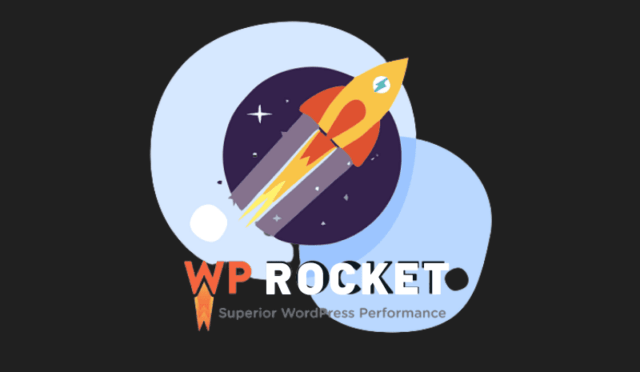WordPress görsellerin yeniden boyutlandırılmasını önlemek mi istiyorsunuz? Bu kılavuz, WordPress’in varsayılan çoklu görüntü oluşturma davranışını devre dışı bırakmanıza yardımcı olacaktır. Aşağıda belirtilen adımları uygulamadan önce blogunuzun bir yedeğini almanızı öneririz.
Neden görsellerin yeniden boyutlandırılmasını önleme ihtiyacı hissedir? Bunun ne gibi faydaları vardır?
Web sitenizi yavaş ve sınırlı alan paylaşımlı bir sunucuda barındırıyorsanız, aşağıda belirtilen nedenler resimlerin yeniden boyutlandırılmasını veya diğer bir söylemle çoğaltılmasını önlemek için haklı sebeplerdir.
WordPress görsellerin yeniden boyutlandırılmasını önlemek;
- Disk alanından tasarruf sağlar – Barındırma planınızda sınırlı disk alanınız varsa, bu özelliği devre dışı bırakmanız faydalı olur. Bu işlem, disk alanınızdan oldukça fazla tasarruf sağlamanıza yardımcı olacaktır.
- Site yedeklemelerini küçültür – Medya kitaplığınız birden fazla görüntü boyutuyla doluysa, web sitesinin yedekleme arşivi de çok büyük olacaktır. Böyle bir arşiv oluşturmak, web sunucusuna ek yük bindirir. WordPress resim çoğaltma özelliği devre dışı bırakıldığında, yedekleme dosyasının boyutunda önemli bir azalma göreceksiniz.
- Dağınıklığı ve şişkinliği azaltır – Medya kitaplığı boyutundaki küçülme, web sitesindeki şişkinliği veya gereksiz içeriği etkili bir şekilde azaltır. Böylece site hızında da iyileşmeler olacaktır.
WordPress Çoklu Resim Boyutu Nedir?
Varsayılan olarak, yüklenen görüntülerin her biri için, WordPress farklı boyutlarda birkaç kopya oluşturur. Orijinal görüntünün bu farklı boyuttaki kopyaları web sitenizin düzeninde kullanılabilir veya kullanılmayabilir.
WordPress tarafından oluşturulan varsayılan görüntü boyutları:
- Küçük resim : İlgili yazılar gibi bölümlerde sıklıkla kullanılan 150 x 150 piksel kare ( orantılı ) bir resimdir. İsim:
thumbnail - Orta : Yüklenen görüntünün orta büyüklükte bir kopyasıdır, 300 x 300 piksel , genellikle belirli temalara göre sonradan alıntılarda kullanılır. İsim:
medium - Orta Büyük : Yüksekliğin orantılı olarak ayarlandığı orta kategori resminin 768 x 0 piksel daha büyük bir kopyasıdır . İsim:
medium_large - Büyük : Adından da anlaşılacağı gibi, bu, yüklenen görüntünün daha büyük olanıdır. 1024 x 1024 piksel , açılış sayfalarında ve benzer içerik bölümlerinde kullanılabilir. İsim:
large - Tam : Ve bu, kullanıcı tarafından yüklenen orijinal resimdir. Genel olarak, bir kullanıcı neredeyse her zaman bunu bir blog gönderisinde kullanmak ister. İsim:
full
Bu standart ve varsayılan boyutların dışında, kullandığınız tema veya eklentiler de ek görüntü boyutları oluşturabilir.
WordPress Varsayılan Görüntü Boyutlarını Devre Dışı Bırakma
Her şeyden önce, varsayılan WordPress resim boyutlarını gösterge tablosundan devre dışı bırakmakla başlayalım. İşte nasıl yapılacağı.
WordPress panonuzda Ayarlar → Ortam bölümüne gidin. Burada tüm varsayılan WordPress resim boyutlarını göreceksiniz.

Yukarıdaki resimde gösterildiği gibi tüm görüntü boyutlarını sıfır olarak değiştirmeniz yeterlidir. Gelecekte yükleyeceğiniz tüm resimler için ek resim boyutlarının oluşturulmasını durduracaktır .
Değişiklikleri yaptıktan sonra kaydet düğmesine tıkladığınızdan emin olun. Unutmayın, bu işlem web sunucunuzda bulunan eski görüntü kopyalarını silmeyecektir. Web sitenizde varsayılan resim boyutlarından birini kullanıyorsanız, orijinal değerlerini olduğu gibi bırakın.
Varsayılan ve Özel Görüntü Boyutlarını Devre Dışı Bırakma (Kod Düzenlemeleri Yoluyla)
Hem varsayılan görüntü boyutlarını hem de özel görüntü boyutlarını devre dışı bırakmanın bir başka yolu, ilgili kodun değiştirilmesidir. Kod ekleme konusunda kendinize güvenmiyorsanız, bu işi bir eklenti yardımıyla da yapabilirsiniz.
Orijinal resimler dışındaki tüm resim boyutlarını devre dışı bırakmak için aşağıdaki kodları temanızın functions.phpdosyasına ekleyin.
function remove_all_image_sizes() {
foreach ( get_intermediate_image_sizes() as $size ) {
remove_image_size( $size );
}
}
add_action('init', 'remove_all_image_sizes');
Görüntü boyutlarını devre dışı bıraktıktan sonra, kullanılmayan tüm eski görüntüleri kaldırmak ve varsa yeni görüntü boyutlarını oluşturmak için bu güçlü eklentiyi kullanın. Görüntü arşiviniz çok büyükse, bu işlem biraz zaman alabilir.
Dikkat: Hangi görsel boyutlarının devre dışı bırakılması gerektiğinden emin değilseniz, bu işleme devam etmeyin çünkü mevcut tasarımınızı ve düzeninizi bozabilir.
Bu işlemleri önce bir deneme sitesinde uygulamanızı tavsiye ederiz. Her şey yolunda giderse, bunu canlı web sitenize uygulayın. Görüntü boyutlarını devre dışı bıraktıktan sonra çok fazla disk alanı kurtaracaksınız.